Virus XHAMSTER entfernen (Kostenlose Anleitung) - Schnelle Lösung für die Entschlüsselung
Anleitung für die Entfernung des XHAMSTER-Virus
Was ist XHAMSTER Ransomware?
XHAMSTER Ransomware – ein Kryptovirus, der sich nach der Verschlüsselung von Dateien Geld erpresst
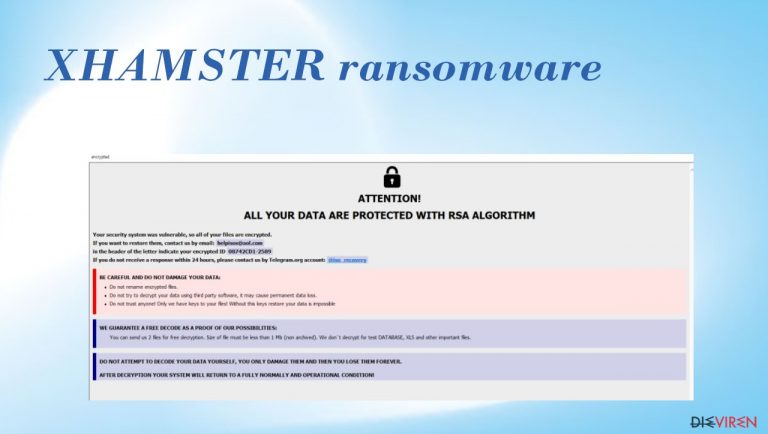
Die Ransomware XHAMSTER ist eine Bedrohung, die Dateien verschlüsselt und anschließend mit einer Markierung versieht. Im Vergleich zu anderer Ransomware nutzt XHAMSTER jedoch komplexere Dateimarker, die es an die verschlüsselten Dateien anhängt. Der bösartige Computervirus sperrt anfänglich diverse persönliche Dateien mithilfe von Verschlüsselungsalgorithmen und macht sie auf diese Weise unzugänglich, in der Hoffnung, dass Opfer bereit sind, den geforderten Betrag in Kryptowährung zu überweisen. XHAMSTER ist eine Variante einer bekannten Bedrohung namens Phobos Ransomware.
Die Schöpfer der Ransomware konzentrieren sich insbesondere auf Erpressung, weil sie hiermit Profit machen können. Die Opfer werden aufgefordert, den Anweisungen zu folgen und die geforderte Summe im Austausch für die angebliche Entschlüsselung zu überweisen. Diese Taktik ist leider keine Seltenheit mehr und wird von vielen anderen Ransomware-Bedrohungen ebenfalls genutzt. Allerdings ist es eher selten, dass Cyberkriminelle die Dateien freigeben oder gar eine Option zur Wiederherstellung der Dateien anbieten.
Weitere Details über den Kryptovirus
Der XHAMSTER Virus ist eine große Bedrohung, die nicht unbeaufsichtigt auf dem Computer verweilen darf. Neben dem Sperren von Dateien kann die Infektion noch weitere wichtige Funktionen des Computers beeinträchtigen. Wir empfehlen daher die schnellstmögliche Entfernung des Virus. Dies kann mithilfe einer Anti-Malware erreicht werden. Eine Entschlüsselung ist nicht möglich, aber Sie können einige alternative Optionen zur Wiederherstellung ausprobieren, die wir in diesem Artikel aufführen.
Die Bedrohung benennt Dateien um, sobald sie gesperrt sind, und auch der ursprüngliche Code wird verändert. Das vom Virus verwendete Markierungsschema umfasst eine persönliche Kennung für das Opfer, die Adresse zur Kontaktaufnahme und zuletzt der Anhang XHAMSTER, woraus der Name der Ransomware entsprungen ist.
Ein Beispiel für eine von XHAMSTER verschlüsselte Datei mit dem Namen 2.jpg würde dann 2.jpg.id[C279F237-2797].[ICQ@xhamster2020].XHAMSTER lauten. Nachdem die Verschlüsselung aller anvisierten Dateien vollbracht ist, gibt die Bedrohung die Dateien info.hta und info.txt auf dem Computer frei, so dass Opfer Informationen über die Zahlungs- und Dateiwiederherstellungsoptionen erhalten.
| Name | XHAMSTER Ransomware |
|---|---|
| Typ | Kryptovirus, Dateisperrer |
| Familie | Phobos Ransomware |
| Dateimarker | .XHAMSTER |
| Erpresserbrief | info.hta, info.txt |
| Kontact | @xhamster2020 über ICQ |
| Verbreitung | Infizierte Dateien als Anhang oder als Links in E-Mails, schädliche Seiten, Torrents |
| Entfernung | Bedrohungen können mit einer Anti-Malware oder Sicherheitssoftware entfernt werden, die Ransomware erkennen und beseitigen können |
| Reparatur | Virusschäden können auch nach der Entfernung noch Probleme auf dem Computer verursachen, führen Sie für eine Verbesserung der Systemleistung FortectIntego aus |
Das Pop-up mit der Lösegeldforderung liest sich wie folgt:
All your files have been encrypted!
All your files have been encrypted due to a security problem with your PC.
If you want to restore them, install ICQ software on your PC here hxxps://icq.com/windows/
or on mobile phone from Appstore/Google Play Market search for „ICQ“
Write to our ICQ @xhamster2020 hxxps://icq.im/xhamster2020
Write this ID in the title of your message –
You have to pay for decryption in Bitcoins. The price depends on how fast you write to us.
Free decryption as guarantee
Before paying you can send us up to 5 files for free decryption. The total size of files must be less than 3Mb (non archived), and files should not contain valuable information. (databases,backups, large excel sheets, etc.)
Attention!
Do not rename encrypted files.
Do not try to decrypt your data using third party software, it may cause permanent data loss.
Decryption of your files with the help of third parties may cause increased price (they add their fee to our) or you can become a victim of a scam.
Be assured we are the only people who can recover your files and there is no free tool.
Die Beseitigung der Infektion
Experten weisen darauf hin, dass gelderpressende Bedrohungen mehr Ziele als nur die Datenverschlüsselung haben können. Die Infektion muss daher richtig behandelt werden und hierfür ist eine Anti-Malware nötig, die für eine ordnungsgemäße Entfernung der XHAMSTER Ransomware sorgt. Antivirenprogramme mit einer Erkennungs-Engine können auf potenziell bösartige Dateien hinweisen und diese beseitigen.
Dateisperrer können mehrere Verschlüsselungsrunden durchführen, d.h. sobald Sie Ihre Dateien reparieren oder gesperrte Dateien durch Backups ersetzen, werden sie wieder verschlüsselt. Aus diesem Grund ist es wichtig, die Bedrohung zuallererst vollständig zu entfernen. SpyHunter 5Combo Cleaner oder Malwarebytes können Ihnen hierbei helfen. Beide Anwendungen sind leistungsstarke Antivirenprogramme, die diverse Bedrohungen finden und beseitigen können, darunter auch diesen Kryptovirus.
Die Entwickler vom XHAMSTER Dateivirus fordern ihre Opfer auf, den geforderten Betrag zu zahlen und sie über ICQ zu kontaktieren, um Informationen zum Zahlungsvorgang zu erhalten. Das ist keine Alternative, denn solche Cyberkriminellen kennen keine Gnade und es gibt keinerlei Garantie, dass sie Ihre Daten wiederherstellen.
Es gibt Möglichkeiten, gesperrte Daten wiederherzustellen, aber das Bezahlen des Lösegelds ist niemals eine gute Idee. Entschlüsselungstools werden nur selten entwickelt und viel häufiger verursachen Kriminelle dauerhafte Schäden an den Dateien, anstatt das Tool für die von XHAMSTER betroffenen Daten freizugeben. Entfernen Sie den Virus daher so schnell wie möglich und probieren Sie anschließend verfügbare Optionen zur Wiederherstellung von Dateien aus.
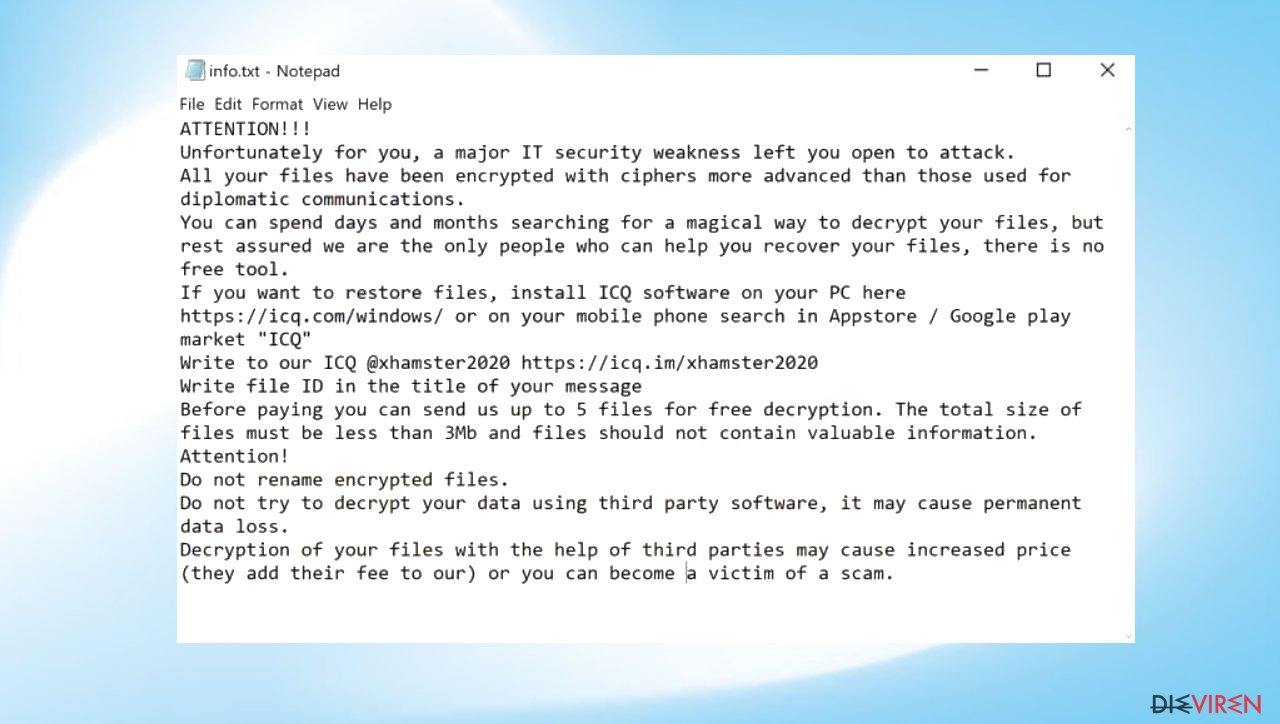
Die Möglichkeiten zur Reparatur von Virenschäden
Sobald ein Computer mit Malware infiziert ist, wird sein System in seiner Funktionsweise verändert. So kann eine Infektion beispielsweise die Windows-Registrierungsdatenbank verändern, wichtige Start- und andere Bereiche beschädigen, DLL-Dateien löschen oder beschädigen usw. Sobald eine Systemdatei durch Malware beschädigt ist, kann eine Antivirensoftware nichts mehr dagegen tun und muss das System so belassen, wie es ist.
Infolgedessen kann es zu Leistungs-, Stabilitäts- und Nutzungsproblemen kommen, so dass eine vollständige Neuinstallation von Windows erforderlich wird. Wir empfehlen daher dringend die Verwendung der einzigartigen, patentierten Technologie von FortectIntego. Das Programm kann durch XHAMSTER Ransomware verursachte Schäden und geänderte Systemdaten finden, sodass sekundäre Prozesse gestoppt werden.
- Laden Sie die Anwendung herunter, indem Sie auf den Link oben klicken
- Klicken Sie auf ReimageRepair.exe

- Bestätigen Sie in der Benutzerkontensteuerung mit Ja
- Klicken Sie auf Installieren und warten Sie, bis der Installationsprozess abgeschlossen ist

- Die Analyse Ihres Rechners beginnt sofort

- Sobald die Analyse abgeschlossen ist, prüfen Sie das Resultat – die Ergebnisse werden in einer Zusammenfassung aufgelistet
- Sie können nun auf jedes einzelne Problem klicken und es manuell beheben
- Wenn Sie viele Probleme sehen, die Sie selbst nicht beheben können, empfehlen wir die Lizenz zu erwerben und die Probleme automatisch beheben zu lassen

Wie infiltriert eine Ransomware Rechner?
Die XHAMSTER Ransomware, aber auch jede andere Version des Phobos Dateivirus, verbreitet sich über bösartige Dateien mit Makroviren oder anderem Code, der eine Infiltration auslöst. Diese Infektionen sind dafür bekannt, dass sie sich schnell verbreiten, weil viele Computernutzer nicht genau hinsehen und dem Virus erlauben, auf dem Computer ausgeführt zu werden.
Bedrohungen wie diese können den Computer infizieren, wenn bspw. ein Dateianhang einer E-Mail geöffnet oder ein Link in der Nachricht angeklickt und ausgeführt wird. Die Dateien können dann die Nutzlast auf dem System zügig ausführen und gefährliche Malware wie XHAMSTER einschleusen.

Es können hierbei Office-Dateien wie Excel, Word, aber auch PDF- oder JavaScript-Dateien an irreführende E-Mails angehängt werden. Die Benutzer lösen die Aktivierung des Virus aus, indem sie die Dateien auf den Computer herunterladen. Wenn dies automatisch über Raubkopien von Software oder Videospielen geschieht, kann die EXE-Datei nach der Installation eines Programms automatisch gestartet werden.
Die Infektion hat keine Symptome und kann mit irreführenden Pop-ups und Prozessen getarnt werden, so dass die Infiltration unbemerkt erfolgt, bis letztendlich Dateien vom XHAMSTER Virus betroffen und vollständig gesperrt sind. Vermeiden Sie daher verdächtige Nachrichten und irreführende E-Mails, um solche schweren Infektionen zu vermeiden.
Anleitung für die manuelle Entfernung des XHAMSTER-Virus
Ransomware: Daten wiederherstellen mithilfe einer Wiederherstellungssoftware
Da die meisten Benutzer keine Sicherungen von ihren Dateien anfertigen, bevor sie von Ransomware angegriffen werden, verlieren sie oft dauerhaft den Zugriff auf ihre Dateien. Die Bezahlung von Kriminellen ist allerdings sehr riskant, da sie die Versprechen oft nicht einhalten und das benötigte Tool zur Entschlüsselung nicht aushändigen.
Auch wenn sich das schrecklich anhört, ist noch nicht alles verloren – Datenwiederherstellungssoftware kann in einigen Situationen helfen (das hängt stark vom verwendeten Verschlüsselungsalgorithmus ab und davon, ob die Ransomware es geschafft hat, ihre programmierten Aufgaben zu erfüllen). Da es Tausende verschiedene Arten und Versionen von Ransomware gibt, ist es unmöglich zu sagen, ob Software XYZ für Sie funktionieren wird.
Wir empfehlen es daher unabhängig von der Ransomware auszuprobieren. Bevor Sie beginnen, möchten wir noch einige wichtige Hinweise geben:
- Da die verschlüsselten Daten durch Sicherheits- oder Datenrettungssoftware dauerhaft beschädigt werden könnten, sollten Sie zunächst eine Sicherheitskopie erstellen – verwenden Sie hierfür einen USB-Stick oder einen anderen Speicher.
- Versuchen Sie Ihre Dateien erst mithilfe einer Software wiederherzustellen, nachdem Sie einen Scan mit einer Anti-Malware durchgeführt haben.
Die Installation der Datenwiederherstellungssoftware
- Laden Sie Data Recovery Pro herunter.
- Führen Sie einen Doppelklick auf das Installationsprogramm aus, um die Installation zu starten.

- Folgen Sie den Anweisungen auf dem Bildschirm.

- Sobald Sie auf Fertigstellen drücken, können Sie die App verwenden.
- Wählen Sie Alles aus oder wählen Sie die Ordner einzeln aus, aus denen die Dateien wiederhergestellt werden sollen.

- Klicken Sie auf Weiter.
- Aktivieren Sie den Tiefen-Scan und wählen Sie die zu prüfenden Laufwerke aus.

- Klicken Sie auf Scan und warten Sie, bis der Vorgang abgeschlossen ist.

- Sie können nun auswählen, welche Ordner/Dateien wiederhergestellt werden sollen – vergessen Sie nicht, dass Sie auch die Möglichkeit haben, nach dem Dateinamen zu suchen!
- Drücken Sie auf Wiederherstellen, um Ihre Dateien wiederherzustellen.

Ransomware: Finden Sie einen funktionierenden Decryptor für Ihre Dateien
Die Verschlüsselung von Dateien ist vergleichbar mit dem Schützen einer Datei oder eines Ordners mit einem Passwort. Aus technischer Sicht ist die Verschlüsselung jedoch aufgrund ihrer Komplexität grundlegend anders. Bei der Verschlüsselung verwenden die Angreifer einen langen und einzigartigen Satz an alphanumerischer Zeichen als Kennwort, der nicht leicht erraten werden kann.
Es gibt mehrere Algorithmen, die zum Verschlüsseln von Daten verwendet werden können (ob aus guten oder schlechten Gründen). AES beispielsweise verwendet eine symmetrische Verschlüsselungsmethode, was bedeutet, dass der Schlüssel zum Sperren und Entsperren von Dateien derselbe ist. Leider ist er nur für die Angreifer zugänglich, die ihn auf einem Server aufbewahren und nur gegen Zahlung herausgeben. Dieses einfache Prinzip ermöglicht es den Erstellern von Ransomware so erfolgreich zu sein.
Während viele bekannte Ransomware-Stämme wie Djvu und Dharma fehlerlose Verschlüsselungsmethoden nutzen, sind im Code einiger unerfahrener Malware-Entwickler zahlreiche Bugs zu finden. So könnten die Schlüssel beispielsweise lokal gespeichert sein, was es den Nutzern ermöglichen würde, wieder Zugriff auf ihre Dateien zu erhalten, ohne dafür zu bezahlen. In einigen Fällen verschlüsselt die Ransomware aufgrund eines Fehlers nicht die Dateien, obwohl die Opfer aufgrund der Lösegeldforderung, die direkt nach der Infektion und der vermeintlichen Datenverschlüsselung angezeigt wird, das Gegenteil glauben könnten.
Unabhängig davon, welche Krypto-Malware Ihre Dateien angegriffen hat, sollten Sie versuchen ein Entschlüsselungsprogramm (Decryptor) zu finden, falls ein solches existiert. Sicherheitsforscher befinden sich in einem stetigen Kampf gegen Cyberkriminelle. In einigen Fällen gelingt es ein Entschlüsselungstool zu entwickeln, mit denen die die Dateien kostenlos wiederhergestellt werden können.
Sobald Sie herausgefunden haben, von welcher Ransomware Sie betroffen sind, können Sie unter den folgenden Links nach einem Entschlüsselungsprogramm suchen:
- No More Ransom Project
- Free Ransomware Decryptors by Kaspersky
- Free Ransomware Decryption Tools from Emsisoft
- Avast decryptors
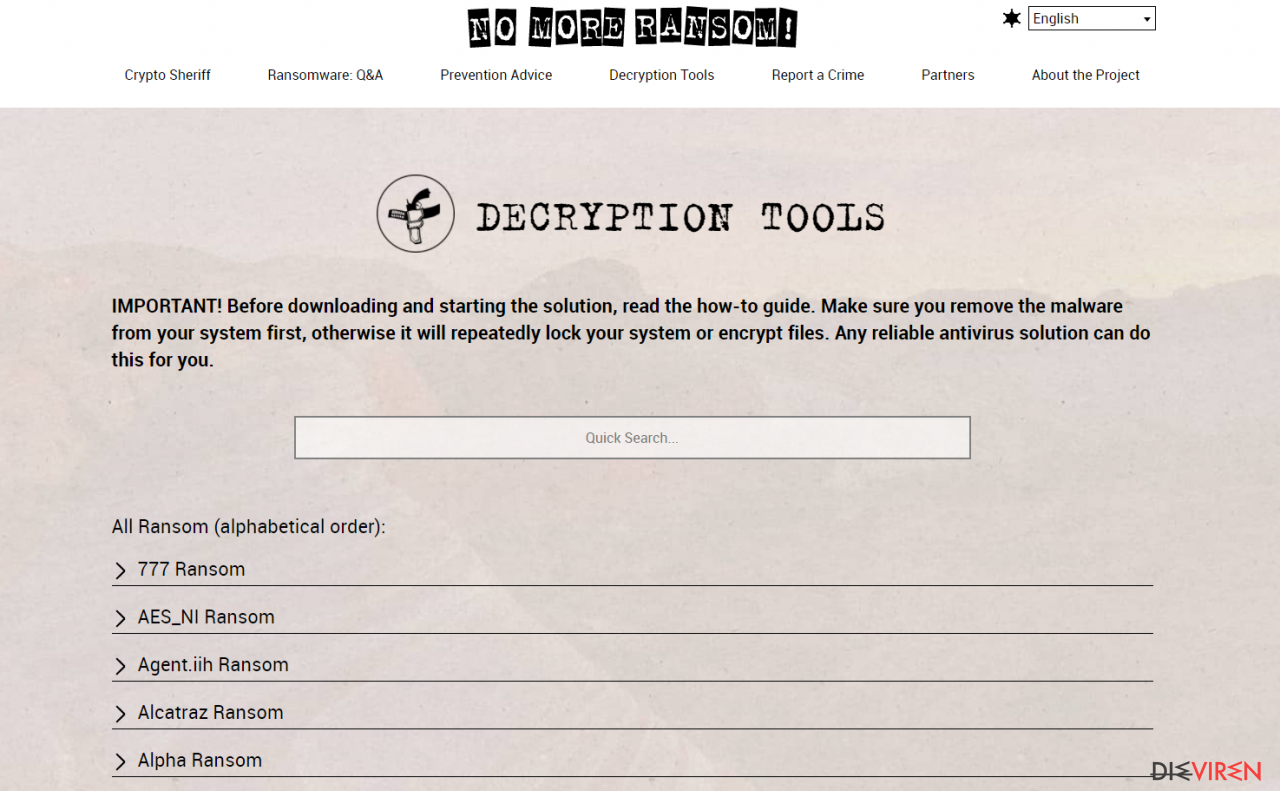
Wenn Sie keinen Entschlüsseler finden konnten, empfehlen wir die unten aufgelisteten alternativen Methoden auszuprobieren. Außerdem ist es erwähnenswert, dass es manchmal Jahre dauert, bis ein funktionierendes Entschlüsselungstool entwickelt wird. Zumindest gibt es dann immer noch die Hoffnung für die Zukunft.
Ransomware: Entfernung der Ransomware über den abgesicherten Modus
Wichtig! →Die Anleitung zur manuellen Entfernung von Ransomware ist für Computerlaien möglicherweise zu kompliziert. Für die korrekte Ausführung sind fortgeschrittene IT-Kenntnisse erforderlich, da durch das Löschen oder Beschädigen von wichtigen Systemdateien, Windows nicht mehr korrekt arbeitet. Darüber hinaus kann die manuelle Entfernung Stunden in Anspruch nehmen, bis sie abgeschlossen ist. Wir raten daher dringend zur oben beschriebenen automatischen Methode.
Schritt 1. Greifen Sie auf den abgesicherten Modus mit Netzwerktreibern zu
Die manuelle Entfernung von Malware sollte am besten über den abgesicherten Modus erfolgen.
Windows 7 / Vista / XP
- Klicken Sie auf Start > Herunterfahren > Neu starten > OK.
- Wenn der Computer aktiv wird, drücken Sie mehrmals die Taste F8, bis Sie das Fenster Erweiterte Startoptionen sehen. (Wenn das nicht funktioniert, versuchen Sie F2, F12, Entf, etc., abhängig vom Modell des Motherboards.)
- Wählen Sie aus der Liste Abgesicherter Modus mit Netzwerktreibern aus.

Windows 10 / Windows 8
- Klicken Sie mit der rechten Maustaste auf Start und wählen Sie Einstellungen.

- Scrollen Sie nach unten und wählen Sie Update und Sicherheit.

- Wählen Sie im linken Bereich des Fensters Wiederherstellung.
- Scrollen Sie nun nach unten zum Abschnitt Erweiterter Start.
- Klicken Sie auf Jetzt neu starten.

- Wählen Sie Problembehandlung.

- Gehen Sie zu Erweiterte Optionen.

- Wählen Sie Starteinstellungen.

- Klicken Sie auf Neu starten.
- Drücken Sie nun auf 5 oder klicken Sie auf 5) Abgesicherten Modus mit Netzwerktreibern aktivieren.

Schritt 2. Beenden Sie verdächtige Prozesse
Der Task-Manager ist ein nützliches Tool, das alle im Hintergrund laufenden Prozesse anzeigt. Gehört einer der Prozesse zu einer Malware, müssen Sie ihn beenden:
- Drücken Sie auf Ihrer Tastatur auf Strg + Umschalt + Esc, um den Task-Manager zu öffnen.
- Klicken Sie auf Mehr Details.

- Scrollen Sie nach unten zum Abschnitt Hintergrundprozesse und suchen Sie nach verdächtige Einträge.
- Klicken Sie den verdächtigen Prozess mit der rechten Maustaste an und wählen Sie Dateipfad öffnen.

- Gehen Sie zurück zu dem Prozess, klicken Sie ihn mit der rechten Maustaste an und wählen Sie Task beenden.

- Löschen Sie den Inhalt des bösartigen Ordners.
Schritt 3. Prüfen Sie den Programmstart
- Drücken Sie auf Ihrer Tastatur auf Strg + Umschalt + Esc, um den Task-Manager zu öffnen.
- Gehen Sie zum Reiter Autostart.
- Klicken Sie mit der rechten Maustaste auf das verdächtige Programm und wählen Sie Deaktivieren.

Schritt 4. Löschen Sie die Dateien des Virus
Zu Malware gehörende Dateien können sich an beliebige Stellen auf dem Computer verstecken. Hier einige Anweisungen, die bei der Suche helfen können:
- Geben Sie Datenträgerbereinigung in der Windows-Suche ein und drücken Sie auf die Eingabetaste.

- Wählen Sie das zu bereinigende Laufwerk aus (C: ist normalerweise das Hauptlaufwerk und auch wahrscheinlich das Laufwerk, in dem sich bösartige Dateien befinden).
- Blättern Sie durch die Liste der zu löschenden Dateien und wählen Sie die folgenden aus:
Temporäre Internetdateien
Downloads
Papierkorb
Temporäre Dateien - Wählen Sie Systemdateien bereinigen.

- Des Weiteren empfiehlt es sich nach bösartigen Dateien in den folgenden Ordnern zu suchen (geben Sie jeden Eintrag in die Windows-Suche ein und drücken Sie die Eingabetaste):
%AppData%
%LocalAppData%
%ProgramData%
%WinDir%
Wenn Sie fertig sind, starten Sie den PC in den normalen Modus.
Als Letztes sollten Sie sich natürlich immer über den Schutz vor Crypto-Ransomware Gedanken machen. Um den Computer vor XHAMSTER und anderer Ransomware zu schützen, sollten Sie eine bewährte Anti-Spyware, wie beispielsweise FortectIntego, SpyHunter 5Combo Cleaner oder Malwarebytes, nutzen.
Für Sie empfohlen
Privatsphäre leicht gemacht
Anonymität im Internet ist heutzutage ein wichtiges Thema. Ob man sich nun vor personalisierter Werbung schützen möchte, vor Datenansammlungen im Allgemeinen oder den dubiosen Praktiken einiger Firmen oder Staaten. Unnötiges Tracking und Spionage lässt sich nur verhindern, wenn man völlig anonym im Internet unterwegs ist.
Möglich gemacht wird dies durch VPN-Dienste. Wenn Sie online gehen, wählen Sie einfach den gewünschten Ort aus und Sie können auf das gewünschte Material ohne lokale Beschränkungen zugreifen. Mit Private Internet Access surfen Sie im Internet ohne der Gefahr entgegen zu laufen, gehackt zu werden.
Sie erlangen volle Kontrolle über Informationen, die unerwünschte Parteien abrufen können und können online surfen, ohne ausspioniert zu werden. Auch wenn Sie nicht in illegale Aktivitäten verwickelt sind oder Ihren Diensten und Plattformen Vertrauen schenken, ist Vorsicht immer besser als Nachricht, weshalb wir zu der Nutzung eines VPN-Dienstes raten.
Sichern Sie Ihre Dateien für den Fall eines Malware-Angriffs
Softwareprobleme aufgrund Malware oder direkter Datenverlust dank Verschlüsselung können zu Geräteproblemen oder zu dauerhaften Schäden führen. Wenn man allerdings aktuelle Backups besitzt, kann man sich nach solch einem Vorfall leicht retten und zurück an die Arbeit gehen.
Es ist daher wichtig, nach Änderungen am Gerät auch die Backups zu aktualisieren, sodass man zu dem Punkt zurückkehren kann, an dem man zuvor gearbeitet hat, bevor eine Malware etwas verändert hat oder sonstige Probleme mit dem Gerät auftraten und Daten- oder Leistungsverluste verursachten.
Wenn Sie von jedem wichtigen Dokument oder Projekt die vorherige Version besitzen, können Sie Frustration und Pannen vermeiden. Besonders nützlich sind sie, wenn Malware wie aus dem Nichts auftaucht. Verwenden Sie Data Recovery Pro für die Systemwiederherstellung.
